
جدول المحتويات:
- مؤلف John Day [email protected].
- Public 2024-01-30 07:41.
- آخر تعديل 2025-01-23 12:54.
طريقة سهلة ومجانية للغاية لأي شخص لكتابة برنامج الكمبيوتر الأول في عشر دقائق. ملاحظة: هذه التعليمات مخصصة للأشخاص الذين يعتقدون أن البرمجة هي نوع من الأشياء السحرية التي تحتاج إلى برامج باهظة الثمن أو مهارات عالية التقنية للقيام بها. نأمل أن يزيل هذا التوجيه الحجاب من أعينهم ليوضح لهم أنه سهل ويمكن لأي شخص لديه جهاز كمبيوتر الوصول إليه. إذا كنت تريد معرفة المزيد ، قم بشراء كتاب. كتب "سام علم نفسك … في 30 يومًا" جيدة.
الخطوة 1: احصل على الأشياء الضرورية
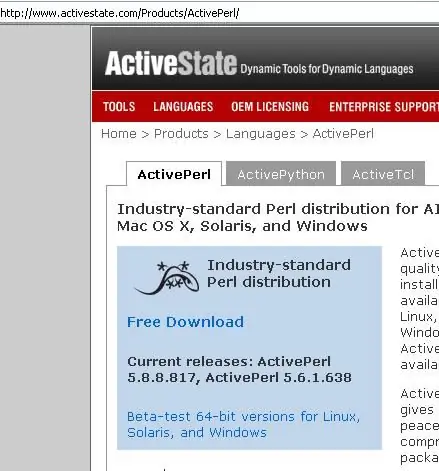
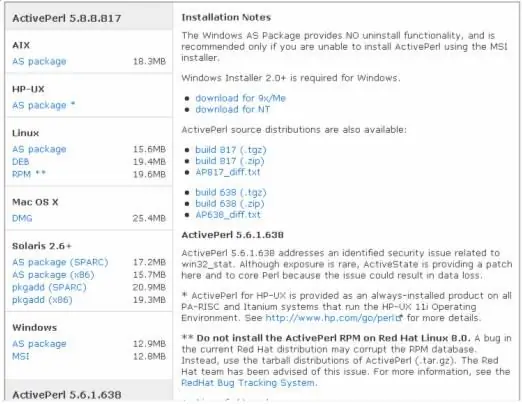
سنقوم ببرمجة لغة برمجة Perl لأنها سهلة الاستخدام للغاية ومجانية. أيضًا ، يمكنك دمجه بسهولة مع الإنترنت ، وما إلى ذلك ، لذا ستحتاج إلى "مترجم بيرل" لفهم الكود الذي تكتبه. احصل على ActivePerl (مترجم Perl) هنا: https://www.activestate.com/Products/ActivePerl/click download ، أدخل اسمًا مزيفًا ، وما إلى ذلك ، إذا كنت تستخدم windows ، فقم بتنزيل MSI ، وإذا لم يعمل ، فقم بتنزيل حزمة AS بدلاً من ذلك. تم تنزيله وتثبيته (فقط انقر نقرًا مزدوجًا فوقه ، ثم استخدم جميع الخيارات الافتراضية في التثبيت).
الخطوة 2: تحقق لمعرفة ما إذا كنت قد قمت بتثبيته بشكل صحيح
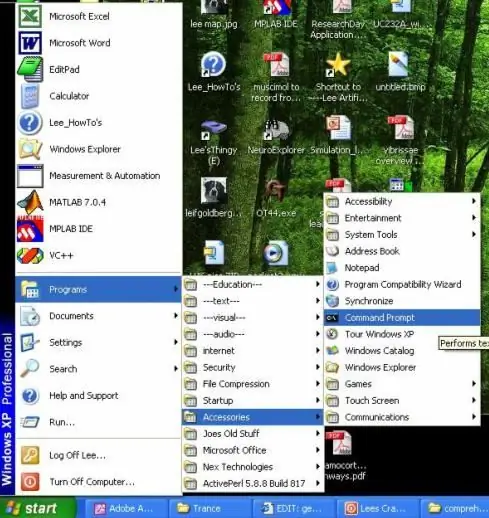
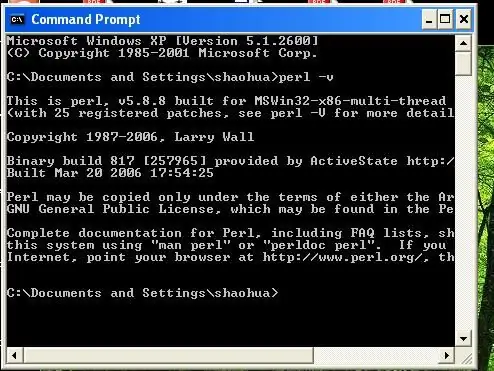
إذا كنت مصابًا بجنون العظمة وتريد معرفة ما إذا كان قد تم تثبيته بشكل صحيح ، فانتقل إلى موجه DOS واكتب: perl -v
يجب أن تظهر لك جميع معلومات الإصدار. لفتح موجه DOS إما: أ) ابحث عنه في قائمة البدء (انظر الصورة أدناه: "ابدأ" ، "البرامج" ، "البرامج الملحقة" ، "موجه الأوامر") أو ب) يمكنك فقط النقر على "ابدأ" ثم "تشغيل "واكتب cmd.exe في النافذة التي تظهر.
الخطوة 3: اكتب برنامجك الأول
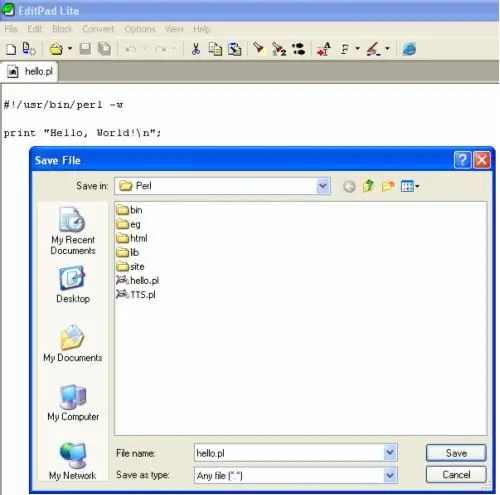
ابدأ تشغيل محرر نصوص (مثل "notepad.exe" الذي يأتي مع windows ؛ لا تستخدم كلمة أو لوحة الدفتر ، فهي تضيف أشياء غير مرئية إلى النص!). يمكنك العثور على المفكرة في نفس الجزء من قائمة البداية مثل موجه DOS (انظر الصورة في الخطوة السابقة).أحب استخدام EditPad.exe الذي حصلت عليه مجانًا من الإنترنت: https://www.editpadpro.com/editpadclassic.html اكتب برنامجك الأول: #! / usr / bin / env perlprint "Hello، World! / n" ؛ احفظه كـ hello.pl (تأكد من حفظه بامتداد.pl ، وليس hello.pl.txt). للتأكد من عدم إضافة ".txt" تلقائيًا إلى اسم الملف الخاص بك ، انقر فوق "أي ملف (". ")" بجوار "حفظ كنوع". (انظر الصورة أدناه) أيضًا ، لتسهيل الاختبار ، احفظه في دليل c: / Perl (أو أينما قمت بتثبيت مترجم Perl ، يتم تثبيته افتراضيًا في c: / Perl).
#! / usr / bin / env perl هي بعض الأخطاء التي يجب عليك وضعها في بداية كل برامجك. / n هو رمز سطر جديد. لذلك عندما يرى Perl هذا فإنه يحرك المؤشر إلى السطر التالي (مثل عندما تضغط على مفتاح العودة)
الخطوة 4: قم بتشغيل البرنامج الخاص بك
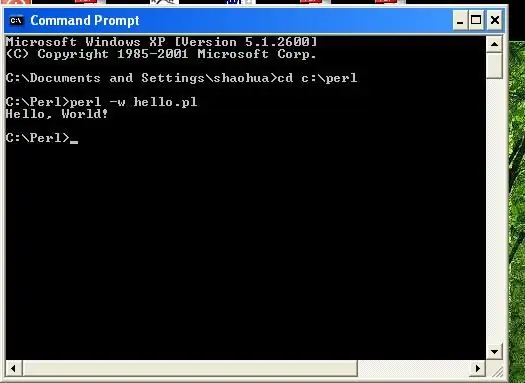
انتقل إلى موجه أوامر DOS (أو نافذة DOS في windows) ، وانتقل إلى دليل مترجم Perl ، على سبيل المثال c: / perl
إذا كنت لا تعرف كيفية تغيير الدلائل في DOS ، فهذه هي الطريقة التي ستفعل بها ذلك: cd c: / perl ثم اكتب perl -w hello.pl (يمكنك أيضًا كتابة hello.pl إذا قمت بربط ملفات.pl بـ مترجم Perl أثناء التثبيت) يجب أن ترى Hello World! نعم ، برنامجك يعمل !! إذا لم يكن الأمر كذلك ، فأنت أخطأت / تخطيت إحدى الخطوات المذكورة أعلاه.
الخطوة الخامسة: اكتب برامج أفضل
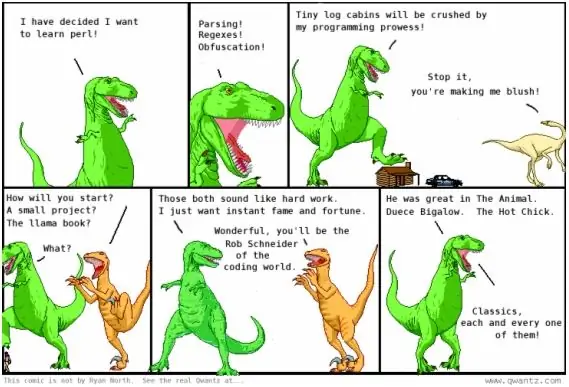
لكتابة برامج أكثر إثارة ، ابحث عن رمز مثال على الإنترنت أو اشترِ كتابًا. لطالما كنت سعيدًا بكتب "Sams Teach Yourself … في 21 يومًا". إليك بعض المواقع الجيدة لمعرفة المزيد من Perl (تم العثور عليها بواسطة googling: Perl التعليمي) https://www.pageresource.com/cgirec/ index2.htmhttps://www.sthomas.net/oldpages/roberts-perl-tutorial.htmhttps://www.ebb.org/PickingUpPerl/=================== ============================================= 21 يومًا "كتب ممتازة لتعلم _ANY_ لغة برمجة (استخدمتها لعدة كتب): كتب البرمجة الرائعة لقد حصلت على الرسوم المتحركة أدناه من:
موصى به:
كيفية تحويل جهاز كمبيوتر أو كمبيوتر محمول قديم / تالف إلى صندوق وسائط: 9 خطوات

كيفية تحويل الكمبيوتر الشخصي أو الكمبيوتر المحمول القديم / التالف إلى صندوق وسائط: في عالم تتقدم فيه التكنولوجيا بأسرع مما نحن عليه الآن ، تصبح أجهزتنا الإلكترونية المحببة عفا عليها الزمن بسرعة. ربما طرقت قططك المحببة جهاز الكمبيوتر المحمول الخاص بك على الطاولة وتحطمت الشاشة. أو ربما تريد صندوق وسائط لتلفزيون ذكي
كيفية إرسال ملفات كبيرة من جهاز كمبيوتر إلى كمبيوتر: 6 خطوات

كيفية إرسال الملفات الكبيرة من الكمبيوتر إلى الكمبيوتر: تستمر أحجام الملفات في الزيادة مع تقدم التكنولوجيا. إذا كنت تعمل في حرفة إبداعية ، مثل التصميم أو النمذجة ، أو مجرد هاوٍ ، فقد يكون نقل الملفات الكبيرة أمرًا شاقًا. تحدد معظم خدمات البريد الإلكتروني الحد الأقصى لأحجام المرفقات بحوالي 25
كيفية تفكيك جهاز كمبيوتر بخطوات وصور سهلة: 13 خطوة (بالصور)

كيفية تفكيك جهاز كمبيوتر بخطوات وصور سهلة: هذه تعليمات حول كيفية تفكيك جهاز كمبيوتر. معظم المكونات الأساسية معيارية ويمكن إزالتها بسهولة. ومع ذلك فمن المهم أن تكون منظمًا حيال ذلك. سيساعد هذا في حمايتك من فقدان الأجزاء ، وكذلك في جعل إعادة التجميع E
طريقة سهلة لبناء كمبيوتر منزلي حقيقي: Z80-MBC2: 9 خطوات (بالصور)

طريقة سهلة لبناء كمبيوتر محلي الصنع حقيقي: Z80-MBC2!: إذا كنت مهتمًا بكيفية عمل الكمبيوتر وتفاعله مع & quot ؛ الأشياء الخارجية & quot ؛ فهناك الكثير من اللوحات الجاهزة للعب مثل Arduino أو Raspberry وغيرها الكثير. لكن هذه المجالس لها نفس & quot؛ الحد & quot؛ … إنها مرحبًا
رخيصة سهلة صنع حامل كمبيوتر محمول: 4 خطوات

رخيصة سهلة صنع حامل كمبيوتر محمول: هذا هو حامل كمبيوتر محمول لجهاز الكمبيوتر المحمول Acer Aspire 5032 الخاص بي. يمكنك صنعه لأي كمبيوتر محمول به وسادات مطاطية في الأسفل (السبب لاحقًا) عن طريق ضبط عرض القضبان الخشبية لعرض أجهزة الكمبيوتر المحمولة الخاصة بك. هذا هو أول تدريب لي ، لذا يرجى إعطاء زميلك
